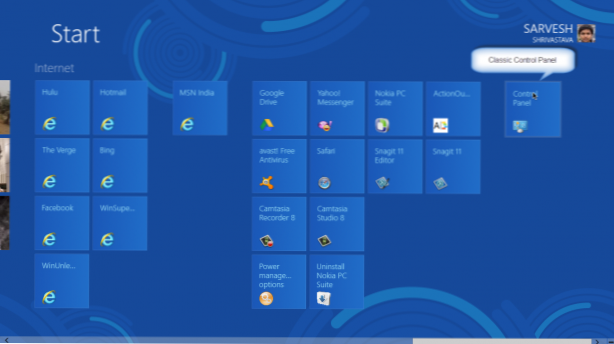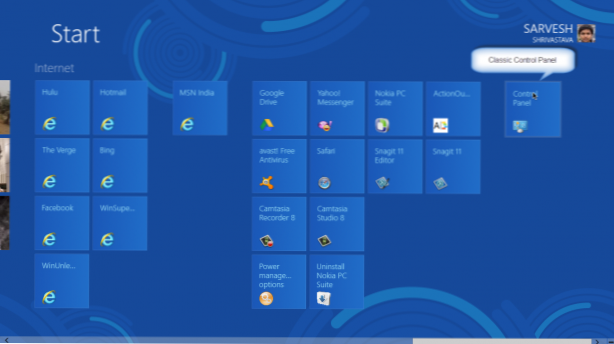
La interfaz de Metro con su nuevo Panel de control de estilo Metro es parte del rediseño principal para Windows 8. Sin embargo, el antiguo y confiable Panel de Control clásico que usted conoce y adora aún está allí para su uso. Aquí es cómo hacer que nuestro viejo amigo aparezca en la nueva pantalla de inicio de Metro.
El Panel de control de Windows 8 Metro tiene algunas características maravillosas, especialmente para las aplicaciones de Metro. Sin embargo, el Panel de control clásico aún domina esta nueva versión en términos de características y facilidad de uso.

Se puede acceder fácilmente al panel de control de Metro utilizando el acceso a Configuración. Sin embargo, de forma predeterminada, no hay ninguna opción de iniciar el Panel de control clásico desde la pantalla de Inicio. Al seguir esta receta técnica, puede anclar el Panel de control clásico a su pantalla de inicio de Windows 8 para un acceso más fácil.
Crear un acceso directo del panel de control clásico
1.Haga clic derecho en el escritorio y seleccione la Nuevo menú y luego seleccioneAtajo opción.

2.Aparecerá una ventana pidiéndole que especifique la ubicación del archivo. Copie y pegue el siguiente código en el cuadro y haga clic en el Siguiente opción.
% windir% \ explorer.exe shell ::: {26EE0668-A00A-44D7-9371-BEB064C98683}

3. Aquí se le solicitará que ingrese el nombre del acceso directo que desea crear. Sólo tipo Panel de control o Panel de control clásico En el recuadro proporcionado y haga clic en Finalizar.

Tan pronto como haga esto, aparecerá un nuevo acceso directo en el escritorio que le permitirá acceder al Panel de control. Tendrá un ícono de explorador a través de este método, pero también podemos continuar trabajando para cambiar correctamente el ícono.
Cambie el icono de acceso directo al icono del panel de control
4.Haga clic derecho en el archivo de acceso directo del Panel de control que acaba de crear y seleccione Propiedades opción.

5. Haga clic en el botón Examinar y navegue hasta C: \ Windows \ System32 y encontrar Shell32.dll expediente.

6. Busque y seleccione el ícono del Panel de control en la lista de íconos provista en el cuadro.
7. Seleccione el icono y haga clic en el DE ACUERDO botón. Ahora haga clic en Aplicar botón y otra vez haga clic en el DE ACUERDO botón.

Una vez que haya actualizado el icono del acceso directo del Panel de control, debe fijarlo en la pantalla de Inicio.
Fijar acceso directo a la pantalla de inicio
8. Haga clic derecho en el archivo de acceso directo del Panel de control y seleccione Alfiler para comenzar opción.

¡Éxito! Ahora, podemos acceder fácilmente al Panel de control clásico desde la pantalla de inicio de Metro.